File Downloader là một ứng dụng UWP hỗ trợ tải file trên các website thông thường, máy chủ FTP qua URL. Đặc biệt, bạn có thể duyệt web ngay trong chương trình, tải và chuyển đổi video YouTube hay từ trình duyệt Microsoft Edge.
File Downloader tương thích Windows 10 và Windows 10 Mobile. Dung lượng 35 MB.
1. Tải trên ứng dụng:
Vào File Downloader, bạn bấm nút dấu cộng (New) hay New Download trong trình đơn Menu để mở giao diện tải với các bước thao tác như sau:

– Download URL: Bạn dán URL của file vào hoặc bấm vào hộp để ứng dụng dán link nếu đã sao chép vào clipboard. Ứng dụng chỉ hỗ trợ tải mỗi lần 1 link, nhưng có thể tải cùng lúc nhiều file.
Với link của FTP, bạn đánh dấu chọn Authentication > nhập tên tài khoản và mật khẩu của FTP trước khi download.
Nếu URL là video YouTube, bạn đánh dấu chọn YouTube content > sau đó chọn độ phân giải (Video resolution) và định dạng (Video format) video tải về ngay bên dưới.
– Download Management: Nếu không có Wi-Fi, bạn có thể sử dụng kết nối di động để tải file bằng cách bật If no Wi-Fi, use metered connection.
Hoặc bạn có thể gửi file tải này vào danh sách chờ download. Đánh dấu chọn Send download to pending queue.

– Download Priority: Bạn chọn mức độ ưu tiên tải cho file này. Mặc định là Priority Normal, bạn chọn Priority High nếu muốn ứng dụng ưu tiên tải file này trước.
– Download Location: Bạn chọn nơi lưu file với thư mục Music, Picture, Video, ổ cứng gắn ngoài hay vị trí bất kì trên thiết bị. Phần này, bạn có thể thiết lập nơi lưu khác trong mục Settings.
Sau cùng, bấm Download và bạn có thể theo dõi tiến trình tải trong giao diện Active Downloads. Nếu file được đưa vào danh sách chờ, bạn mở Pending Downloads > Select > chọn file > Start để download.
Tải thành công, bạn sẽ nhận được thông báo. Vào mục Download History để mở phát nếu thuộc định dạng video hoặc âm thanh.
2. Duyệt web trên ứng dụng để tải:
Để lấy URL của file, bạn phải dùng trình duyệt. Thay vì mất công mở Chrome, hay trình duyệt thì bạn có thể xử dụng trình duyệt mà ứng dụng tích hợp sẵn bên trong chương trình.

Mở mục Browser, giao diện duyệt we sẽ hiện ra với trang nhà là Bing. Trình duyệt này chỉ có các nút cơ bản để điều hướng, refresh trang, truy cập trang nhà, hộp địa chỉ và nút trình đơn ba chấm để bạn xóa bộ nhớ cache, chia sẻ, download.
Việc duyệt web trên ứng dụng cũng như bình thường các trình duyệt khác, bạn vẫn có thể nghe nhạc, xem video, đăng nhập, chơi game,… Để tải file, bạn bấm chuột phải lên link > chọn Download. Link tập tin sẽ đưa vào danh sách chờ, bạn vào Pending Downloads để kích hoạt download.
Nếu link là video YouTube, ban sẽ có thêm tùy chọn trích xuất ra âm thanh. Bấm chuột phải lên link > Download audio. Tập tin âm thanh trích xuất có định dạng m4a.
3. Tải video YouTube với Microsoft Edge:
Từ trình duyệt Microsoft Edge, bạn có thể thực hiện tải video YouTube thông qua ứng dụng như sau.
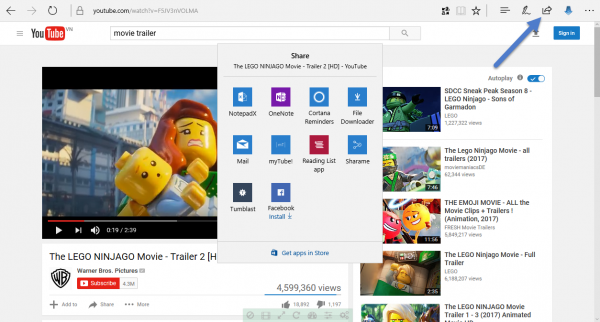
Trước tiên, bạn video muốn tải trên YouTube > bấm nút Chia sẻ > chọn File Downloader. Sau đó, bạn cài đặt độ phân giải, nơi lưu cho video. Nếu muốn tải về trong định dạng âm thanh, chọn Downlaod audio only.
Sau cùng, bấm Download để thực hiện tải video YouTube qua ứng dụng.
4. Settings:
Bạn có thể chọn thay đổi nền giao diện cho ứng dụng (Theme), trang nhà cho trình duyệt ứng dụng và thư mục lưu file (Browser and Downloads), độ phân giải và định dạng mặc định khi tải video YouTube (YouTube Settings).
Xem thêm các bài ứng dụng Windows 10 và Windows 10 Mobile.



